ما هو مضيف الإعداد الحديث في Windows 10 وهل هو آمن؟
Miscellanea / / August 04, 2021
يعد مضيف الإعداد الحديث مكونًا أو عملية أساسية في نظام التشغيل Windows 10. عادة ، تظل هذه العملية غير نشطة ، ولا تؤثر على أداء نظامك. لكن له استخدامًا مهمًا وهو أمر بالغ الأهمية لنظامك للبقاء محدثًا. لذلك إذا كنت تتساءل عما تفعله العملية بالفعل وهل هي آمنة ، فعليك قراءة هذه المقالة بسرعة.
يعمل مضيف الإعداد الحديث بشكل أساسي على خلفية النظام. هذا يعني أنه لا توجد واجهة مستخدم يمكنك رؤيتها أو التفاعل معها. لذلك قد تتساءل عن سبب تشغيلها في المقام الأول؟ لكن مضيف الإعداد الحديث مسؤول عن تثبيت التحديثات على نظام Windows 10 الخاص بك.
تخيل أنك تريد تثبيت تطبيق على نظام التشغيل Windows 10 الخاص بك. للقيام بذلك ، يجب عليك تنزيل ملف setup.exe وتشغيله لتثبيت البرنامج. وبالمثل ، يستخدم Windows مضيف الإعداد الحديث لتثبيت ملفات تحديث Windows التي تم تنزيلها. يمكنك مقارنة هذه العملية بملف setup.exe الذي يمكنك العثور عليه داخل وسائط تثبيت Windows أو ملف ISO. هذا له وظائف مماثلة له ، لكنه يعمل في الخلفية.
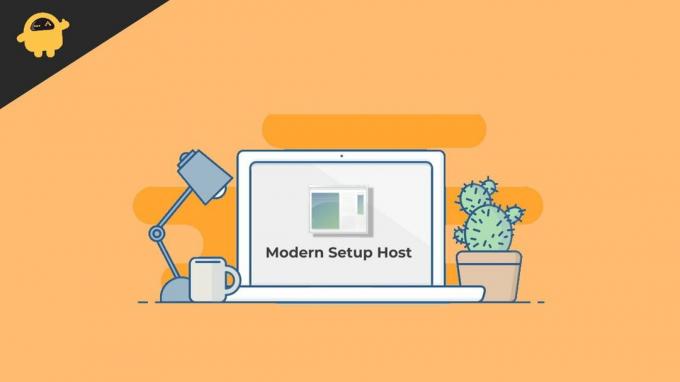
محتويات الصفحة
- ما هو مضيف الإعداد الحديث في نظام التشغيل Windows 10 ، وهل هو آمن؟
-
القضايا المتعلقة بمضيف الإعداد الحديث
- قم بتشغيل مستكشف أخطاء التحديثات ومصلحها
- احذف محتويات مجلد توزيع البرامج
- قم بتشغيل أدوات SFC Scannow و DISM
- استنتاج
ما هو مضيف الإعداد الحديث في نظام التشغيل Windows 10 ، وهل هو آمن؟
فيما يتعلق بالسلامة ، لا داعي للقلق إذا قمت بتثبيت نظام Windows باستخدام ISO الرسمي أو وسائط التثبيت. لأنه باستخدام مصادر الجهات الخارجية وتركيبات النوافذ المقرصنة ، من الصعب للغاية تحديد ما إذا كانت العملية شرعية وآمنة.
على أي حال ، يمكنك دائمًا التحقق من خصائص العملية. لنفعل ذلك،
- حدد موقع العملية في مدير المهام وانقر عليها بزر الماوس الأيمن.
- من الخيارات ، حدد موقع الملف المفتوح. يجب أن يفتح هذا الموقع الذي تعمل منه العملية داخل مستكشف الملفات.
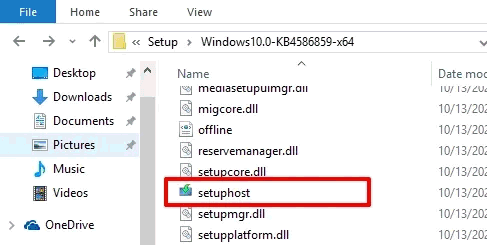
- انقر بزر الماوس الأيمن فوق ملف setuphost.exe وحدد خصائص لفحصه.
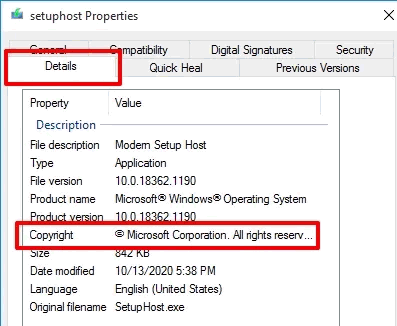
- ضمن علامة التبويب "التفاصيل" ، يجب أن تكون قادرًا على العثور عليها من Microsoft. إذا كان الأمر كذلك ، فهو آمن.
إذا وجدت أي شيء مختلفًا وسطحيًا ، فقد حان الوقت لإنشاء نسخة احتياطية من العناصر المهمة والبحث عن البرامج الضارة باستخدام أداة مكافحة البرامج الضارة الموثوقة. في أسوأ السيناريوهات ، قد ترغب أيضًا في إعادة تثبيت نظام التشغيل Windows على جهاز الكمبيوتر الخاص بك وتنشيطه عبر مفتاح منتج معتمد.
القضايا المتعلقة بمضيف الإعداد الحديث
نظرًا لأنه ملف Windows أساسي ، فقد تكون هناك دائمًا أخطاء في هذه العملية. قد تؤدي هذه الأخطاء في الغالب إلى عدم القدرة على ترقية أو تحديث تثبيت Windows 10 الخاص بك. لكن لحسن الحظ ، هناك حلول سهلة للقضايا المتعلقة بهذه العملية.
قم بتشغيل مستكشف أخطاء التحديثات ومصلحها
الحل الأول والأهم لأية مشكلات تتعلق بمضيف الإعداد الحديث هو تشغيل مستكشف الأخطاء ومصلحها. يجب أن يكون هذا قادرًا على إصلاح جميع المشكلات السخيفة والصغيرة التي غالبًا ما تؤدي إلى مشكلات كبيرة. لتشغيل مستكشف الأخطاء ومصلحها ، يمكنك زيارته بالطريقة التالية والنقر فوق ارتباط استكشاف الأخطاء وإصلاحها.
- افتح تطبيق الإعدادات باستخدام مفتاح الاختصار Windows + I.
- ابحث الآن عن استكشاف الأخطاء وإصلاحها وانقر فوق استكشاف المشكلات الأخرى وإصلاحها.
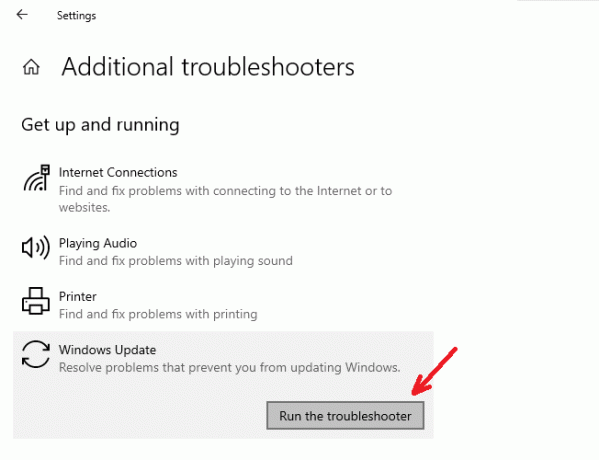
- حدد تحديث Windows واترك مستكشف الأخطاء ومصلحها يعمل لفترة من الوقت.
يجب أن يكون قادرًا على حل المشكلة إذا كانت المشكلة بسيطة جدًا. وإلا فإنه سيوفر على الأقل تفاصيل المشكلات التي يمكنك استخدامها للبحث عبر الإنترنت أو طرح الأسئلة في المنتديات.
الإعلانات
احذف محتويات مجلد توزيع البرامج
يخزن Windows Update جميع ملفات التحديث التي تم تنزيلها داخل مجلد ، أي مجلد توزيع البرامج. يمكنك ببساطة مسح المجلد في حالة وجود أي مشكلات تجبر المحدث على إعادة تنزيل أي ملفات تالفة مما يضمن تجنب أي نوع من الأخطاء.
- افتح مربع الحوار Run باستخدام مفتاح الاختصار Windows + R.
- اكتب SoftwareDistribution واضغط على enter.
- الآن ، عندما يفتح مجلد في مستكشف الملفات ، حدد جميع محتوياته.
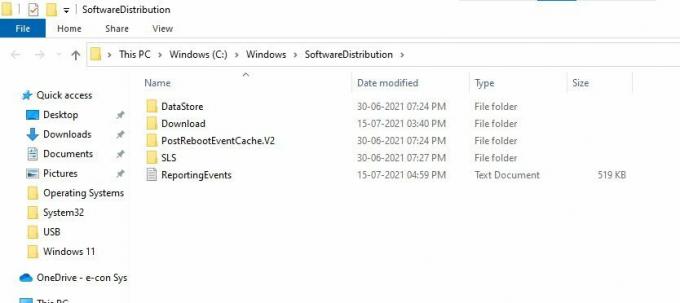
- أخيرًا ، احذفها إما باستخدام مفتاح الحذف أو Shift + Delete لإزالتها.
قم بتشغيل أدوات SFC Scannow و DISM
يأتي Windows مزودًا ببعض الأدوات المهمة التي يمكن أن تنقذ يومك عندما لا تعمل النوافذ بشكل صحيح. أحدهما هو SFC أو مدقق ملفات النظام ، والآخر هو DISM أو خدمة نشر الصور وإدارتها. يمكن أن تساعدك هذه الأدوات على استرداد وإصلاح الأنظمة التي تحتوي على ملفات النظام الفاسدة.
- بادئ ذي بدء ، افتح power shell أو موجه الأوامر كمسؤول. (مفتاح الاختصار Windows + X ، ثم الضغط على A)
- اكتب الأوامر التالية:
SFC / SCANNOW
- ثم إذا لم تنجح ، فجرب:
DISM / عبر الإنترنت / تنظيف الصورة / ScanHealth. DISM / عبر الإنترنت / تنظيف الصورة / استعادة الصحة
- يجب أن يكون هذا قادرًا على إصلاح المشكلة.
استنتاج
كما ترى ، فإن مضيف الإعداد الحديث هو ملف Windows 10 شرعي مفيد لتحديث نظامك. ومع ذلك ، لا داعي للقلق إذا قمت بتثبيت نسخة أصلية من Windows. لذلك لا معنى لإزالة أو إيقاف العملية على الرغم من سلوكها المتعطش للموارد. نظرًا لأن العملية يجب أن تستهلك المزيد من الموارد لتسريع عملية التحديث ، وهو أمر طبيعي ، فقط امنحها بعض الوقت والعملية لإنهاء عملها تلقائيًا بعد فترة.
الإعلانات
مقالات ذات صلة:
- إصلاح: تطبيق أمان العائلة لا يعمل على نظام التشغيل Windows 10
- الإصلاح: تتغير حساسية الماوس بشكل عشوائي على نظام التشغيل Windows 10
- جهاز الكمبيوتر الذي يعمل بنظام Windows لا يتعرف على هاتف Android الخاص بي | إصلاح مفصل
- تمكين أو تعطيل حساب المسؤول المرتفع في نظام التشغيل Windows 10
- كيفية استرداد حساب المستخدم أو ملف التعريف المحذوف في نظام التشغيل Windows 10

